Cheveux rock? Vérifier. Pantalon en cuir? Vérifier. Compétences de guitare Air? Vérifier. Déplacez-vous sur Rover et laissez les nerds musicaux de CNET.com.au vous montrer comment configurer un environnement d'enregistrement domestique simple avec GarageBand.
- Quel engin?
- Configuration materielle
- Environnement d'enregistrement
- Commencer
- Instruments d'enregistrement
- Montage et mixage
- Exportez votre travail
La configuration de votre propre environnement d'enregistrement numérique était un domaine relativement spécialisé il y a peu de temps. Le matériel était cher, les logiciels difficiles à apprendre pour les débutants ou les amateurs, et les instruments d'enregistrement au format numérique étaient encombrants. Avec les logiciels, le matériel et les technologies plug and play récents, le travail est beaucoup, beaucoup plus simple.
Dans ce didacticiel, nous utiliserons GarageBand d’Apple pour enregistrer une variété d’instruments que vous pourrez mélanger et exporter. Ce logiciel est gratuit avec chaque nouveau Mac (au moment de la rédaction) et offre aux utilisateurs une introduction facile à la production de musique numérique. L'inconvénient pour les propriétaires Windows est que GarageBand ne fonctionne que sur Mac OS X.
Si vous utilisez Windows, certaines alternatives à GarageBand offrant des fonctionnalités comparables incluent:
Band-in-a-Box | Sonar Home Studio | Acid Studio de Sony | La suite de SteinbergDe quel équipement aurez-vous besoin?
Votre équipement varie en fonction du type de musique que vous souhaitez jouer et enregistrer. Il existe trois manières d'importer de la musique dans GarageBand. Hors de la boîte, GarageBand est livré avec des centaines de boucles pour guitare, piano, batterie et basse. Apple vend des Jam Packs qui peuvent augmenter le nombre de boucles que vous pouvez utiliser. Deuxièmement, vous pouvez entrer de vrais instruments tels qu'une guitare, une basse ou un microphone via une interface USB ou audio. Enfin, vous pouvez créer des instruments logiciels à l’aide d’un clavier MIDI ou Mac, bien que nous ayons constaté que l’utilisation d’un clavier était fastidieuse pour cette tâche.
Pour ce tutoriel, nous allons nous concentrer sur l'enregistrement d'instruments réels et présumons qu'un groupe enregistre des instruments de base rock 'n' roll tels que batterie, clavier, basse, guitare et voix.
Pour ce faire, vous aurez besoin du matériel suivant:
- Mac sous OS X Leopard avec GarageBand. Plus les spécifications Mac sont bonnes, plus GarageBand s'exécutera rapidement. Pour les Mac plus anciens, il peut être nécessaire d’acheter une interface audio pour éviter la latence lors de l’enregistrement.
- Votre instrument (s) préféré (s). Les instruments électriques peuvent être enregistrés directement dans l'ordinateur mais les instruments acoustiques auront besoin d'un microphone.
- Câbles guitare / basse à connecter à un ordinateur ou à une interface audio externe
- Câble de microphone pour la connexion à un ordinateur ou à une interface audio externe
- Contrôleur MIDI USB pour enregistrement sur clavier / batterie (facultatif)
- Interface audio (facultatif, mais recommandé si vous enregistrez plusieurs instruments)
- Un bon jeu de haut-parleurs ou d'écouteurs. (Facultatif, mais préférez entendre votre chef-d'œuvre en pleine gloire.)
Configuration materielle
Pour l'enregistrement amateur, il existe deux manières de configurer votre Mac pour commencer à enregistrer votre chef-d'œuvre numérique. L’une consiste à saisir de vrais instruments via USB et des entrées de niveau ligne directement dans votre Mac. Cela convient à la plupart des Mac récents et à ceux qui ne souhaitent utiliser qu'un instrument à la fois. Si vous possédez un ancien Mac et que vous passez souvent d'un instrument à l'autre, la deuxième option consiste à brancher tous vos instruments dans une interface audio.
Voici une comparaison visuelle des deux configurations:

Option 1: connecter des instruments
directement dans le Mac

Option 2: connecter des instruments
via une interface audio
Si vous souhaitez connecter des instruments directement à votre ordinateur, vous aurez besoin des câbles appropriés. Pour les guitares, claviers MIDI et microphones, Griffin Technology fournit des câbles d’instrument à USB à un prix raisonnable.
Si vous recherchez une configuration légèrement plus professionnelle via une interface audio, il existe plusieurs types d'appareils. Des interfaces audio bon marché sont disponibles pour moins de 100 AU $, mais nous recommandons des périphériques un peu plus chers qui feront les bases, ainsi que quelques fonctions supplémentaires qui vous permettront de capturer et d’exporter plus efficacement lorsque vos compétences deviendront plus avancées. . La Fast Track Pro de M-Audio est l’un de ces dispositifs qui fonctionne bien avec GarageBand.
Configuration de votre environnement d'enregistrement
Quelle que soit la configuration choisie, connectez les câbles appropriés à votre Mac. Si vous avez des haut-parleurs PC ou des écouteurs, assurez-vous qu'ils sont connectés mais que le volume est réglé au minimum, vous ne voulez pas vous épuiser les tympans.
Pour l’enregistrement à entrée directe, comme les guitares électriques et les lecteurs MIDI, l’environnement n’est pas si important. Toutefois, si vous souhaitez enregistrer des instruments ou des voix au moyen d'un microphone, il est préférable de disposer d'un environnement silencieux, de préférence isolé, afin de minimiser les risques de capture de bruits extérieurs lors de l'enregistrement.
Démarrer avec GarageBand
Maintenant que tout le matériel est configuré, il est temps de lancer GarageBand. Ouvrez l'application et cliquez sur "Créer un nouveau projet de musique". Cela ouvrira une boîte de dialogue qui ressemble à la figure ci-dessous. Choisissez un nom pour votre chanson ou session d'enregistrement, ainsi qu'un tempo, une clé et une signature. Ne vous inquiétez pas si vous ne connaissez pas encore tous ces détails, car vous pourrez les modifier ultérieurement. Cliquez sur "Créer".

Cela ouvrira l'interface GarageBand. Si vous jouez pour la première fois avec GarageBand, cela vaut la peine de prendre un peu de temps pour s’habituer au fonctionnement de l’application. Bien que nous abordions les bases dans cet article, il s'agit d'un sujet important. Par conséquent, si vous souhaitez connaître toutes les fonctionnalités, le site Web d'assistance d'Apple est une excellente ressource. Pour un aperçu rapide, voir la carte visuelle ci-dessous:

Par défaut, une piste appelée "Grand Piano" apparaîtra à l'écran lors du premier démarrage de GarageBand. Si vous avez un clavier USB MIDI branché, cliquez sur Fenêtre -> Clavier, sinon vous pouvez utiliser le clavier du Mac comme clavier musical en cliquant sur Fenêtre -> Saisie musicale. Cela affichera un clavier à l’écran et vous permettra de commencer à jouer et à entendre les sons à partir du clavier USB MIDI.
Pour jouer d'un autre type d'instrument logiciel, double-cliquez simplement sur l'icône Grand Piano et choisissez un autre instrument. Hors de la boîte, il y a plus de 100 instruments à choisir avec la possibilité de milliers de sons différents. Comme si cela ne suffisait pas, Apple propose des Jam Packs pour environ 150 AU $ par paquet.
Une fois que vous avez le son, le riff ou la mélodie que vous aimez, il est temps d'enregistrer. Avant de vous presser, appuyez sur le bouton d'enregistrement pour permettre un décompte en cliquant sur Control -> Count In. Maintenant, appuyez sur le gros bouton rouge pour commencer à enregistrer votre instrument logiciel. À ce stade, il n'est pas important de jouer à la perfection, l'un des avantages de GarageBand est que vous pouvez créer des boucles ou des riffs et mixer votre travail ultérieurement.
Félicitations, vous pouvez maintenant enregistrer des sons d’instrument logiciel sur votre Mac.
- Quel engin?
- Configuration materielle
- Environnement d'enregistrement
- Commencer
- Instruments d'enregistrement
- Montage et mixage
- Exportez votre travail
Enregistrement de vrais instruments
Nous allons maintenant essayer de capturer et d’enregistrer à partir d’un véritable instrument. Saisissez votre hache ou votre microphone et assurez-vous que vos connexions sont correctement configurées et prêtes à fonctionner. En cas de doute, vérifiez les paramètres recommandés mentionnés précédemment ou les instructions du fournisseur du matériel de l'interface audio ou des câbles USB.
Sur le côté gauche de GarageBand se trouve une icône de signe plus. Cliquez dessus pour créer une nouvelle piste. Une invite apparaîtra qui vous donnera deux options; créer une piste d'instruments logiciels ou créer une piste d'instruments réels. Cliquez sur le bouton radio à côté de Real Instrument Track et cliquez sur "Créer".

Cela créera une nouvelle piste dans GarageBand. Sur le côté droit apparaîtra une invite appelée "Track Info". Sélectionnez le type d'instrument branché sur votre Mac. Pour jouer et entendre votre instrument, assurez-vous que vous avez cliqué sur "Surveiller" dans la liste déroulante.
Pour accorder votre guitare ou votre basse, sélectionnez la piste d'instrument dans GarageBand. Cliquez sur Contrôle -> Afficher l'accordeur sur l'écran LCD et jouez une note. Accordez votre instrument comme vous le souhaitez.

À ce stade, vous pouvez commencer à jouer de votre instrument et devriez vous entendre par le haut-parleur de l'ordinateur. Lorsque le moniteur est allumé, vous pouvez modifier les effets en cliquant sur l'onglet "Détails". Ici, vous pouvez changer le son de votre instrument en sélectionnant différents réglages d’ampli, d’écho, de réverbération, de compresseur et de gate. Si vous êtes un guitariste ou un bassiste, c'est comme si vous disposiez d'une pédale à effets multiples - ce qui est très amusant à jouer. Si vous manquez de talent musical, essayez d’utiliser un ampli à distorsion - c’est un moyen facile de faire en sorte que la musique ait un son froid et dur sans les millions d’heures de pratique nécessaires pour maîtriser une guitare ou une basse.
Hot Tip:
S'il y a un décalage considérable entre le jeu d'un instrument et le son provenant des haut-parleurs, essayez de libérer les ressources système de votre Mac en fermant les applications dont vous n'avez pas besoin.
Après avoir trouvé votre rythme, l'enregistrement d'un instrument réel est identique à l'instrument logiciel. Laissez simplement un compte et appuyez sur le bouton rouge pour commencer l’enregistrement. Si cela vous aide, GarageBand a un métronome intégré pour vous aider à garder le temps. Cliquez sur Contrôle -> Métronome pour l'activer ou le désactiver.
Si vous souhaitez organiser une session improvisée avec des membres du groupe pour enregistrer voix, guitare, basse et batterie, GarageBand peut enregistrer jusqu'à huit instruments réels en même temps. Pour ce faire, cliquez simplement sur le bouton Record Enable à côté de chaque piste que vous avez configurée. Pour ce faire, vous aurez besoin d’une interface audio avec des canaux d’entrée pour chaque instrument.
Montage et mixage
Une fois que vous avez ajouté des pistes, des boucles, des riffs et divers crochets dans GarageBand, vous souhaiterez peut-être les organiser ensemble dans une chanson. La base pour organiser votre musique dans GarageBand s'articule autour de "régions". Différents types de régions apparaissent différemment sur la timeline de GarageBand:
- Les régions bleues sont de véritables instruments créés à partir de boucles
- Les régions violettes sont de vrais instruments que vous avez enregistrés
- Les régions vertes sont des instruments logiciels à partir d’enregistrements et de boucles
- Les régions orange sont importées à partir de fichiers audio
Ces régions peuvent être arrangées et éditées par glisser-déposer, redimensionner, copier-coller et scinder. La plupart d’entre eux sont relativement conviviaux. Toutefois, la tâche d’arrangement, d’édition et de mixage de votre musique variera considérablement en fonction du style de musique que vous souhaitez utiliser. Il faudra également un certain temps pour maîtriser certaines des fonctionnalités les plus avancées de mixage et d’arrangement de votre musique.
Le fichier PDF gratuit fourni par Apple sur son site Web d’assistance est l’une des ressources les plus complètes pour apprendre tous les trucs du livre GarageBand. Ce guide mérite d'être lu si vous souhaitez maîtriser GarageBand.
Exportez votre travail au format MP3, CD ou iTunes
Une fois que vous êtes satisfait de votre prochain grand succès, il est temps d'exporter et de partager votre musique. Cliquez sur Partager dans la navigation du haut, choisissez l'option d'exportation que vous souhaitez et suivez les instructions. GarageBand vous permettra de graver directement sur un CD, de déplacer votre musique dans votre bibliothèque iTunes ou d'exporter au format MP3, AAC ou de qualité CD sur le disque dur. Pour enregistrer votre travail dans la plus haute qualité, désélectionnez la case Compresser. Si vous souhaitez partager votre musique sur le Web ou sur votre iPod, il est préférable de compresser votre musique.

Maintenant que vous avez configuré un studio d'enregistrement domestique simple à l'aide de GarageBand, il est facile de progresser continuellement et d'ajouter de nouvelles dimensions à votre musique. Vous voudrez peut-être éventuellement investir dans des logiciels et du matériel plus coûteux, mais commencer avec GarageBand fournira une base solide pour l’enregistrement et le montage de musique. Mais pour le moment, amusez-vous avec GarageBand et, pour reprendre les mots de Bon Scott, "Que le rock soit au rendez-vous"!
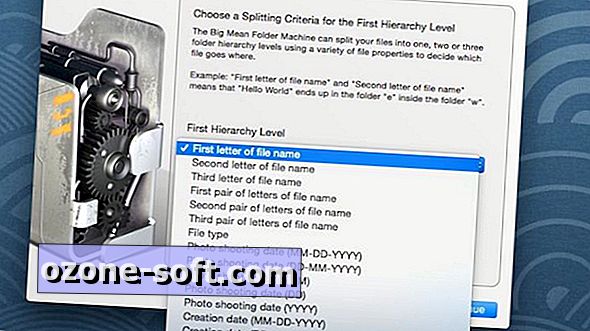












Laissez Vos Commentaires